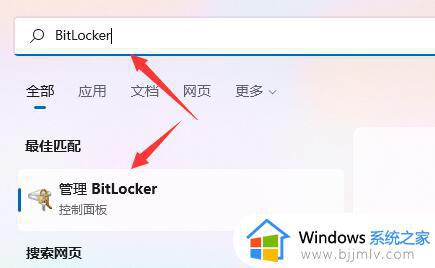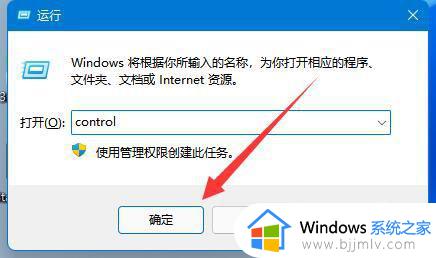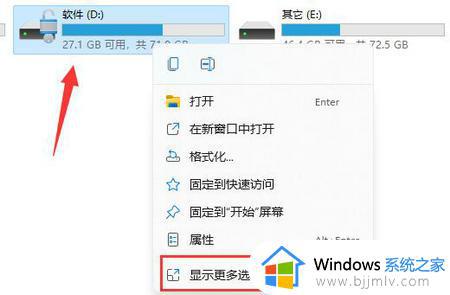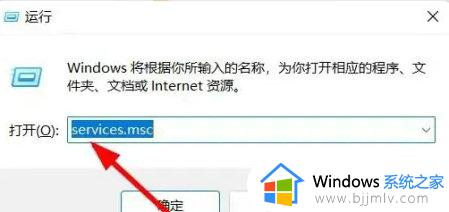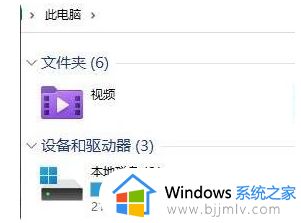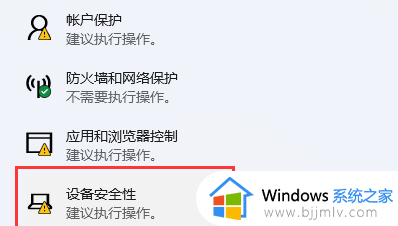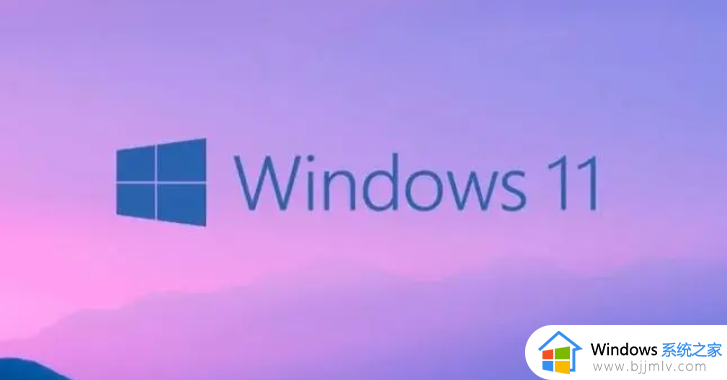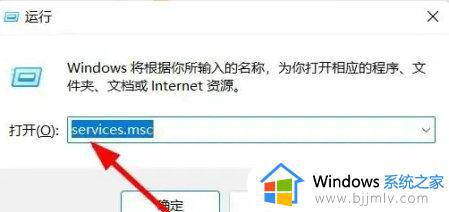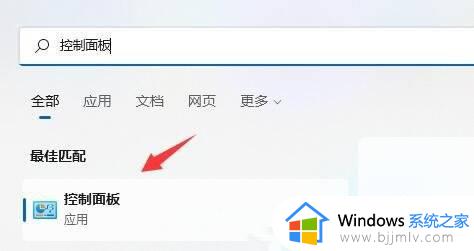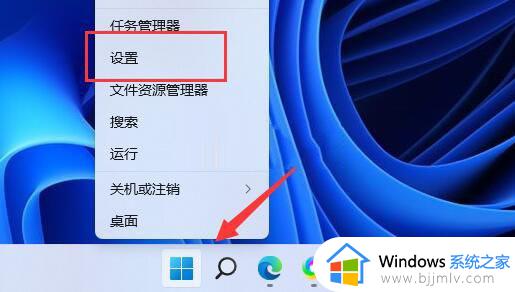win11驱动器加密怎么设置 win11驱动器加密设置步骤
为了保护个人隐私和重要数据的安全,许多用户开始采取措施对自己的驱动器进行加密。而近期推出的win11系统,也提供了驱动器加密功能,为用户提供了更加可靠的数据保护方式。那么win11驱动器加密怎么设置呢?在本文中,我们将介绍win11驱动器加密设置步骤,帮助读者了解这一功能的具体操作步骤。
方法步骤如下:
1、首先点击开始菜单,在最上方的搜索框中输入并打开“BitLocker”。
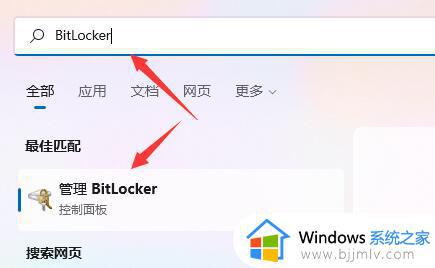
2、在其中找到想要加密的驱动器,点击“启用BitLocker”。
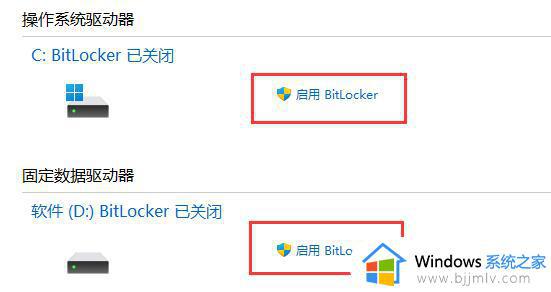
3、打开对话框,选择“使用密码解锁驱动器”,并输入想要使用的密码。
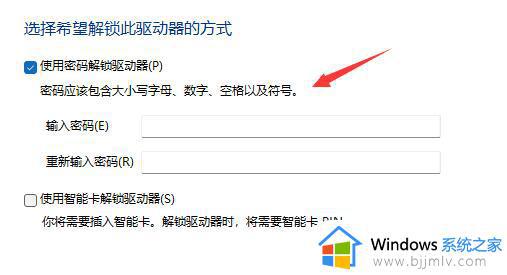
4、接着选择秘钥备份保存的位置。
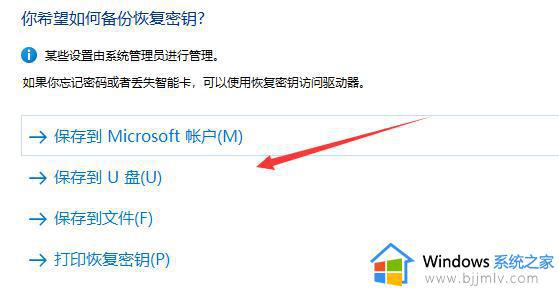
5、如果保存到本地,那么想要找到保存位置并点击保存。保存完成后点击“下一步”。
6、然后选择要加密的驱动器大小,建议选择上方仅加密已用磁盘空间。
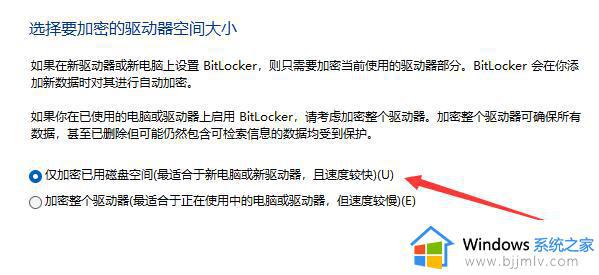
7、然后选择加密模式。(本地驱动器用新加密模式,移动设备选下面兼容模式)。
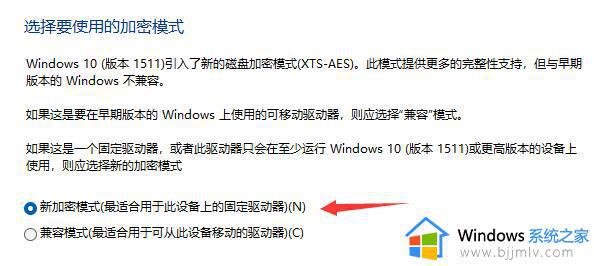
8、设置完成后,点击“开始加密”就可以为win11驱动器加密了。
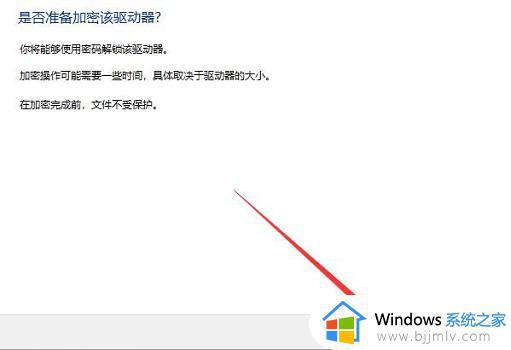
以上就是win11驱动器加密设置步骤的全部内容,如果您遇到类似情况,可以按照小编的方法来解决,希望这能对大家有所帮助。